Jak zmienić rozmiar PNG na Macu, Windowsie lub innym urządzeniu
PNG oznacza Portable Graphics Format i jest szczególnie znany z „bezstratnej” kompresji plików. Oczywiście, jeśli chodzi o publikowanie w mediach społecznościowych, niezbędna jest zmiana rozmiaru PNG bez utraty jakości.
Na szczęście mamy przydatne rozwiązanie!
Nasza zmiana rozmiaru obrazu PNG działa online w trybie darmowym, bez reklam i subskrypcji „freemium”. Możesz przesyłać i przetwarzać dowolną liczbę obrazów do 500 MB każdy.
Ponieważ nasza usługa działa w przeglądarce, nie ma wymagań dotyczących systemu operacyjnego i można ją otworzyć z komputera Mac, Windows, Linux lub dowolnego innego urządzenia. Czytaj dalej i dowiedz się, jak krok po kroku korzystać z naszego narzędzia.
-
Prześlij obraz do zmiany rozmiaru
Otwórz narzędzie do zmiany rozmiaru PNG Clideo i naciśnij przycisk „Wybierz plik”. Tutaj jednym kliknięciem możesz pobrać zdjęcia ze swojego urządzenia osobistego.
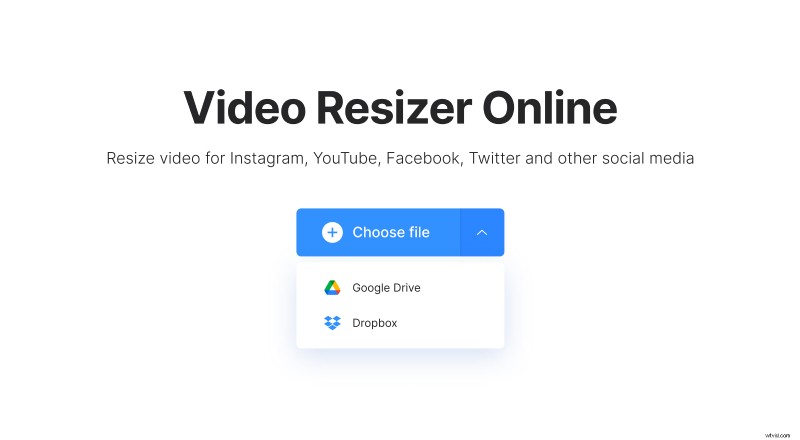
Inna opcja – najedź kursorem na małą strzałkę w tym samym okienku lub po prostu dotknij jej, aby wywołać menu rozwijane. Tutaj możesz importować obrazy przechowywane online – w chmurze Google Drive lub Dropbox.
-
Zmień rozmiar pliku PNG
Jeśli zamierzasz opublikować swoje zdjęcie w mediach społecznościowych, wybierz potrzebne ustawienie wstępne, a następnie kliknij typ postu. Dostępnych jest około 100 kombinacji!
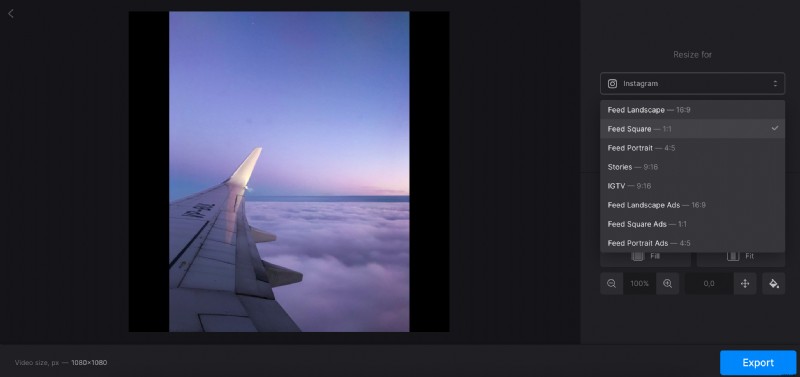
Możesz także wybrać opcję „Custom” i zdecydować o współczynniku proporcji. Następnie wstaw wysokość lub szerokość, a drugi parametr pojawi się automatycznie.
Ostatnia opcja – naciśnij znak łańcucha między polami, aby go dezaktywować i ustaw oba parametry ręcznie, aby uzyskać unikalny niestandardowy rozmiar.
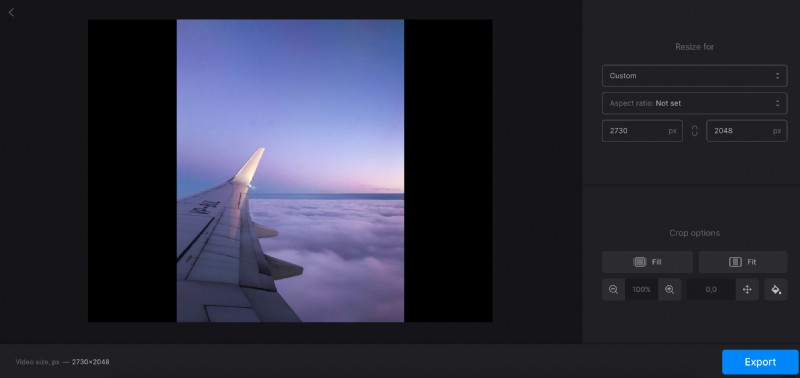
-
Przytnij obraz
Narzędzie zmiany rozmiaru PNG udostępnia dwie opcje:
- „Dopasuj” umieszcza całe zdjęcie w ramce, ale mogą pozostać paski boczne. Możesz wybrać ich kolor, zamazać je lub ręcznie ustawić kod szesnastkowy.
- „Wypełnij” dopasowuje obraz do ramki bez pustych pasków bocznych. Uważaj, w zależności od proporcji i rozmiaru, niektóre części mogą zostać obcięte.
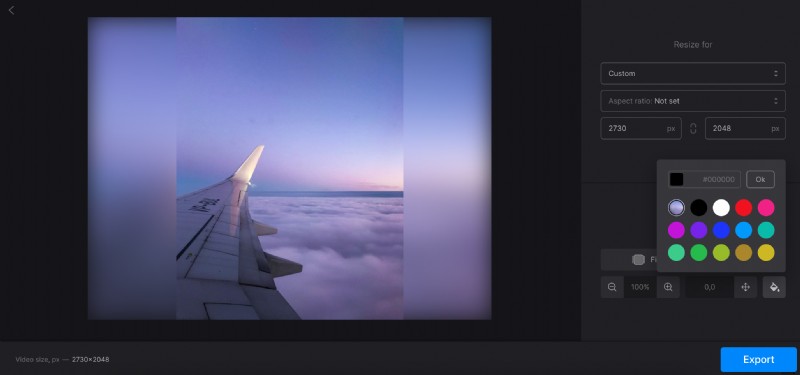
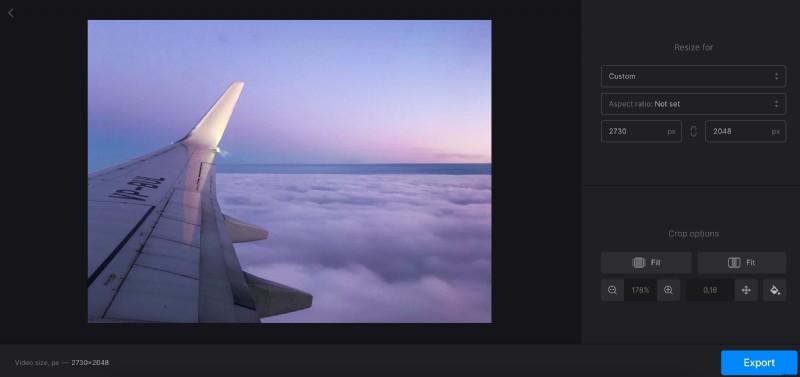
Niezależnie od wybranej opcji możesz powiększać i pomniejszać obraz oraz przesuwać go za pomocą strzałek, aby znaleźć najlepszą pozycję.
Kiedy skończysz, naciśnij „Eksportuj” i przygotuj się do zmiany wyniku.
-
Zapisz obraz o zmienionym rozmiarze
Pobierz odnowione zdjęcie na swoje urządzenie osobiste lub do przechowywania w chmurze. Jeśli chcesz coś zmienić i wrócić do edytora, kliknij przycisk „Edytuj”.
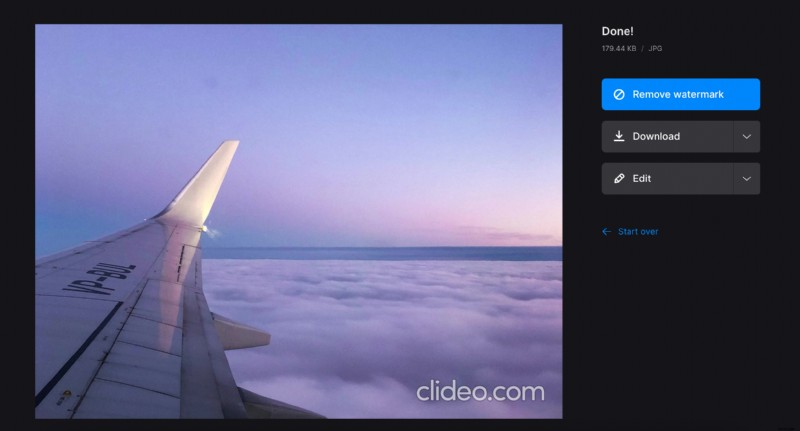
Jeśli chcesz wyciąć, odbić lustrzanie lub edytować swoje zdjęcie w jakikolwiek inny sposób, wywołaj menu rozwijane i wybierz potrzebne narzędzie. Ta ostatnia opcja jest dostępna tylko dla abonentów Clideo Pro.
